さて、あなたはあなたのWindows PCからあなたのAndroidデバイ まあ、あなたがこれをしたい理由については、いくつかの理由があるかもしれません。 主要なものの一つは、あなたがLAN接続を持っており、あなたのAndroidデバイス上でインターネットを使用したい状況にあるということです。 このようなシナリオでは、可能な限り最も効率的かつ効果的な方法であなたのAndroidデバイスにインターネットを共有できることを確認することが重要
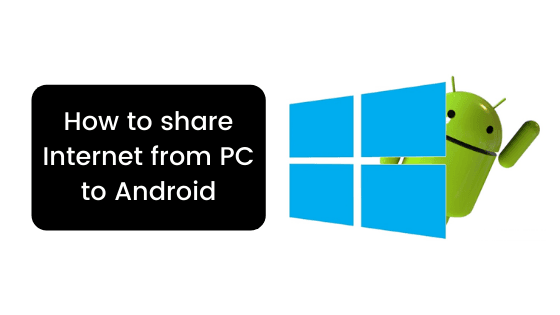
今日、この記事では、PCからAndroidにインターネットを共有する方法について説明します。 だから、このチュートリアルの終わりまでに、あなたは時間がないのあなたのAndroidデバイスにあなたのWindows10PCからインターネットを使用することがで それが面白く聞こえるなら、私たちはそれに右のホップしてみましょう。 そうしようか?
PCからAndroidにインターネットを共有する方法
さて、私たちは逆テザリングの助けを借りて、PCからAndroidデバイスにインターネットを共有する方法を共有 まだ知らない人のために、テザリングは、お使いのPCにあなたのAndroidデバイスからインターネットを共有することを意味します。 そして、あなたはすでに推測しているように、逆テザリングは、単に周りの他の方法を意味するか、単にAndroidにPCからインターネットを共有しています。
さて、逆テザリングを行うには一定の前提条件が必要になります。 だから、私たちは今、彼らが何であるかを見てみましょう。 そうしようか?
前提条件
ここでは、Windows PCとAndroidデバイスの間で逆テザリングを実行するために必要なもののリストです:
- Windows10PCにアクティブなインターネット接続があることを確認してください。
- あなたのAndroidデバイス
上記の前提条件を持っていれば、あなたはすべてPCからあなたのAndroidデバイスにインターネットを共有するように設定されています。 それが言われていると、私たちは今、ANDROIDにPCからインターネットを共有するための手順を見てみましょう。 そうしようか?
PcからAndroidへのインターネットを共有する手順
PCからAndroidへのインターネットを共有するために必要な手順は次のとおりです:
- まず第一に、あなたは、USBケーブルを介してPCとあなたのAndroid携帯電話を接続する必要があります。
- これで、お使いの携帯電話はUSB充電専用モードで自動的に接続されるはずです。
- 単にusbオプションと言う通知をクリックしてください。
- ここでは、リストからUSBストレージオプションを選択する必要があります。
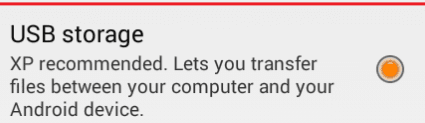
- 完了したら、Androidデバイスのワイヤレス&ネットワーク設定に移動します。
- ここで、USBインターネットというオプションを有効にします。

- ドロップダウンからPC OSを選択し、[次へ]ボタンをクリックします。
- 今、あなたのPC上で、あなたはネットワークセンターに行く必要があります。
- ここで、USBケーブルでAndroidデバイスと共有したいインターネット接続を見つけて右クリックし、コンテキストメニューからプロパティオプションを選択します。
- 今、共有タブに移動し、他のネットワークユーザーがこのコンピュータのインターネット接続を介して接続することを許可するというオプションをオンにします。
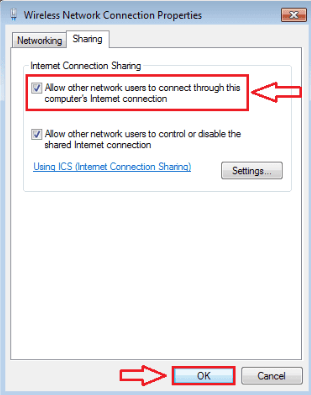
- 物事を終了するには、単にあなたのAndroidデバイス上の完了ボタンをタップします。
- それで、あなたは今、PCからAndroidにインターネットを共有しています。 落ち着け?